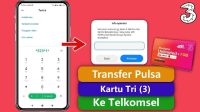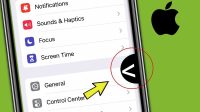Bagi Kamu yang belum tahu cara update Google Chrome, kini tidak perlu khawatir lagi karena Kami akan membagikan panduannya buat Kamu semua.
Walaupun pembaruan atau update Google Chrome biasanya terpasang otomatis, Kamu tetap bisa memperbarui browser ini sendiri di perangkat seluler lewat App Store maupun Play Store.
Pada Google Chrome untuk desktop sendiri, Kamu bisa pergi ke laman “About Google Chrome” jika ingin memperbarui peramban dengan cara manual.
Daftar Isi
Cara Update Google Chrome
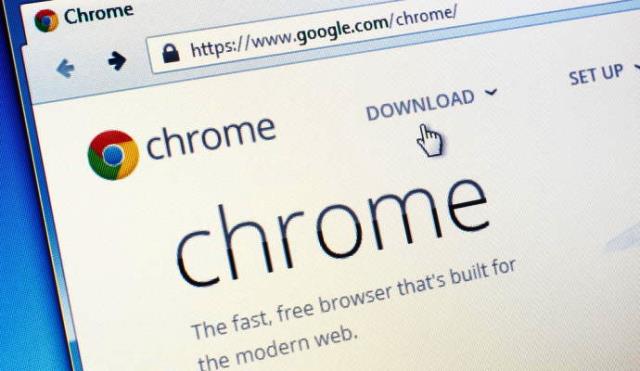
Update Google Chrome di Komputer Desktop
Jika Kamu ingin memperbarui peramban Google Chrome di PC atau desktop, ada beberapa cara yang bisa dilakukan berikut ini :
- Buka browser Google Chrome terlebih dahulu.
- Kemudian klik tombol titik tiga yang terletak di kanan atas pada jendela Chrome. Kemudian, Kamu akan dibawa ke menu drop down. Tapi biasanya pada peramban Google Chrome versi lama, umumnya tombol tersebut mirip seperti ikon strip tiga “☰”.
- Lalu pilih menu “Help” yang terletak di bawah drop down. Sesudah dipilih, Kamu akan dibawa ke tampilan jendela pop-out. Jika Kamu melihat tulisan “Update Google Chrome” pada menu bagian atas, maka klik opsi tersebut.
- Selanjutnya pilih “About Google Chrome”, biasanya pilihan tersebut ada di atas pop-out.
- Tunggu sampai Google Chrome sukses diperbarui. Biasanya proses update atau pembaruan membutuhkan waktu beberapa menit. Jika Kamu melihat tulisan “Google Chrome is up to date“, maka peramban tersebut tak perlu lagi diperbarui pada saat itu.
- Coba jalankan ulang peramban Google Chrome. Kamju bisa menjalankan peramban dengan menekan tombol “Relaunch” biasanya ditampilkan sesudah pembaruan selesai. Kamu juga bisa langsung menutup jendela Chrome dan membuka program tersebut kembali. Kini, peramban Chrome Kamu sudah bisa dijalankan lewat versi terbarunya.
Update Google Chrome di Perangkat Android
Bagi pengguna android, Kamu juga tak perlu berkecil hati karena Kami juga ikut membagikan panduan update peramban Chrome pada perangkat android, berikut ini :
- Pertama, silahkan buka aplikasi Play Store.
- Lalu sentuh atau tekan tombol strip tiga yang terletak di samping kiri atas pada layar.
- Kemudian pilih “My Apps & Games” yang terletak di menu pop-out pada samping kiri layar.
- Jika sudah, sentuh ikon Google Chrome yang menyerupai bentuk lingkaran perpaduan warna gijau, biru, kuning, dan juga merah. Kamu bisa melihat tampilan ikon tadi pada menu “Updates”. Jika suda disentuh, maka peramban Chrome mulai diperbarui.
Jika Kamu tidak melihat tampilan ikon Chrome pada menu “Updates” di “My Apps & Games”, itu artinya perangkat Kamu sudah menjalankan peramban versi terbaru.
Update Google Chrome untuk Pengguna iPhone
Bagi pengguna iPhone, Kamu juga bisa mengikuti panduan di bawah ini untuk memperbarui peramban Chrome, diantaranya :
- Silahkan buka App Store di iPhone-mu.
- Lalu sentuh tombol bertuliskan “updates” biasanya tombol tersebut terletak di bagian tengah bawah pada layar iPhone.
- Setelah itu, sentuh tombol bertuliskan “update” di samping Chrome. Lebih tepatnya di bagian “Pending Updates” terletak di bagian atas halaman, Kamu bisa melihat tampilan Chrome. Biasanya tombol “Update” sendiri akan ditampilkan di sebelah kanannya.
- Selanjutnya masukkan password ID iOS-mu jika diminta. Kemudian, Google Chrome di perangkat iOS-mu akan di update. Jika Kamu tak diminta memasukkan kata sandi ID Apple, maka Google Chrome pun langsung di update.
Ya, itulah ulasan tentang cara update Google Chrome di perangkat iPhone, android dan desktop/PC yang bisa Kamu ikuti panduannya. Selamat mencoba lur.